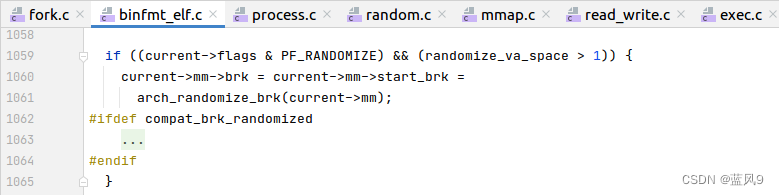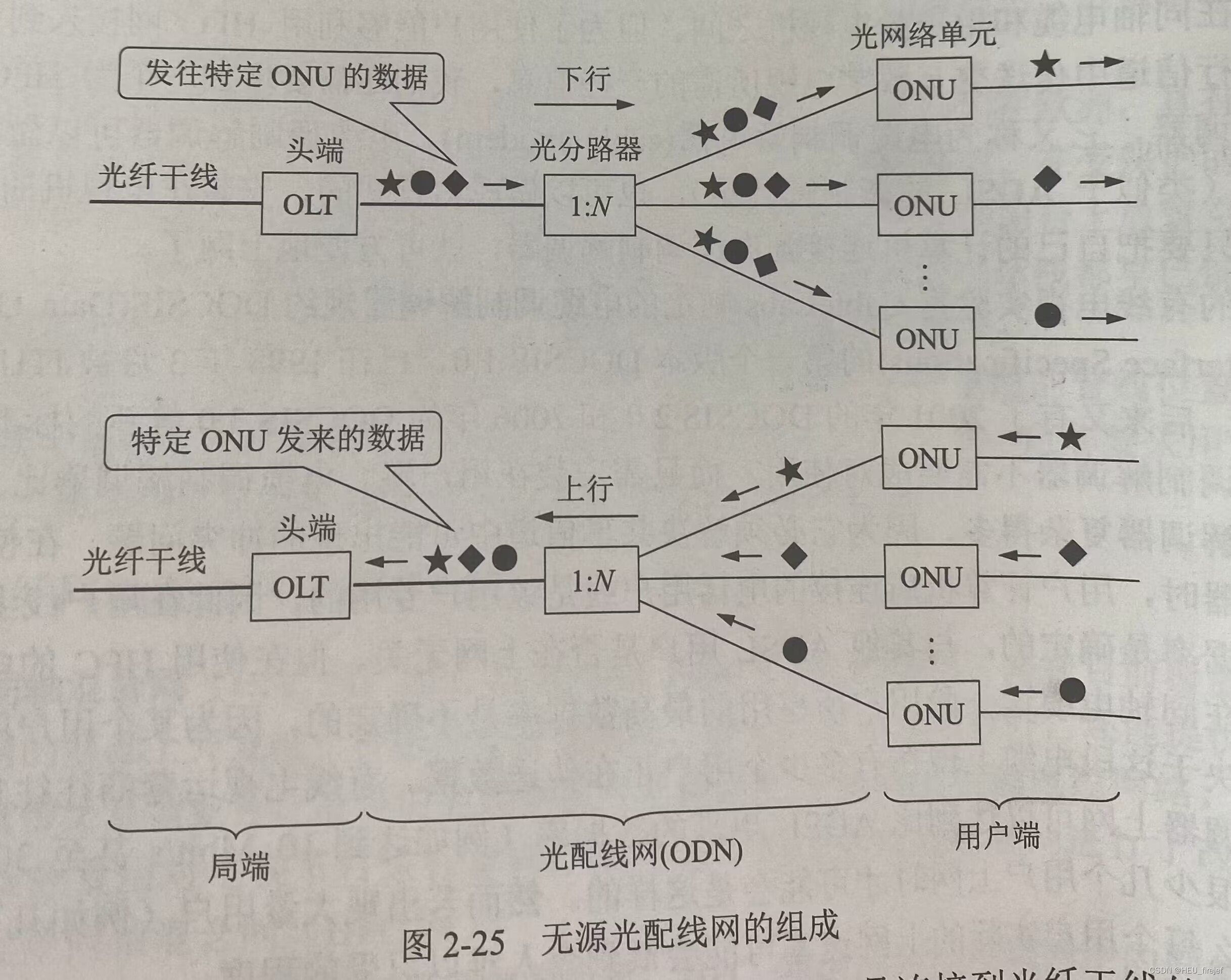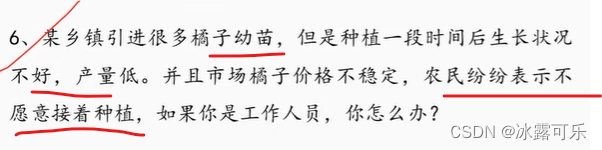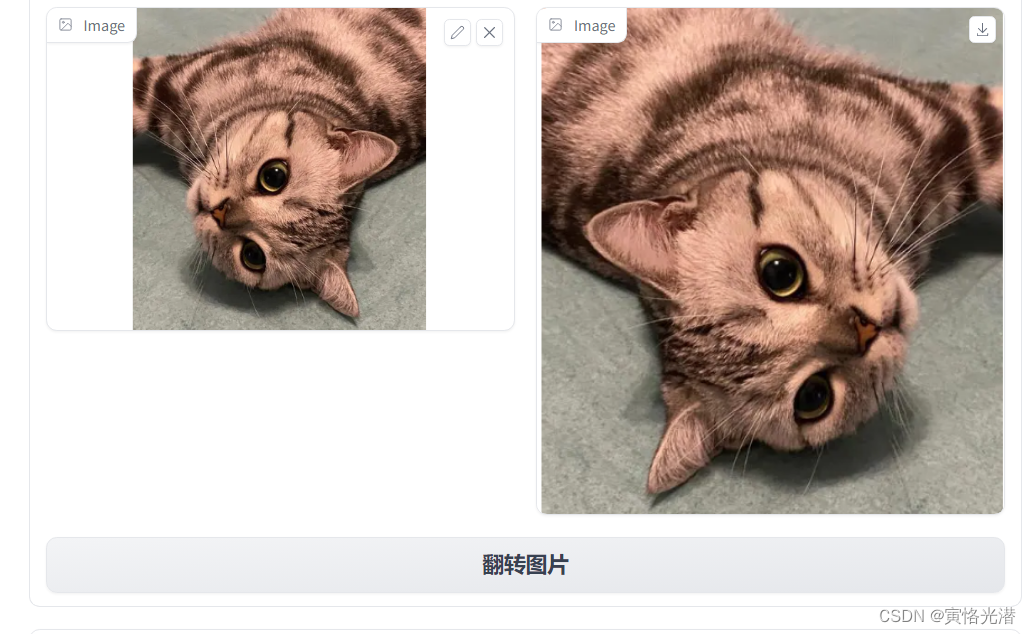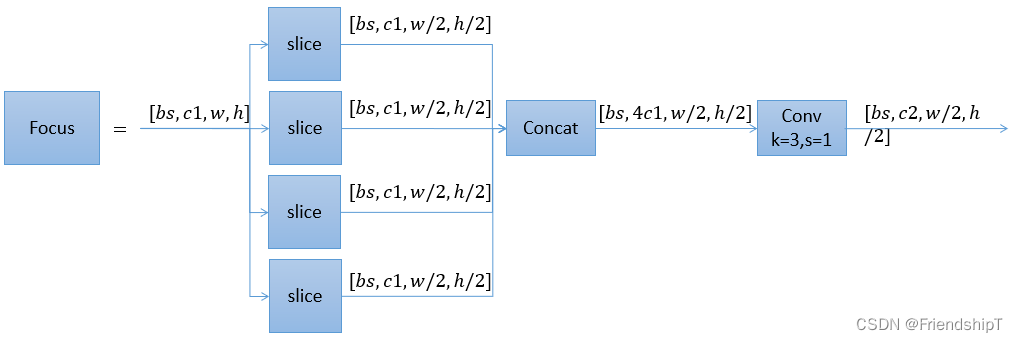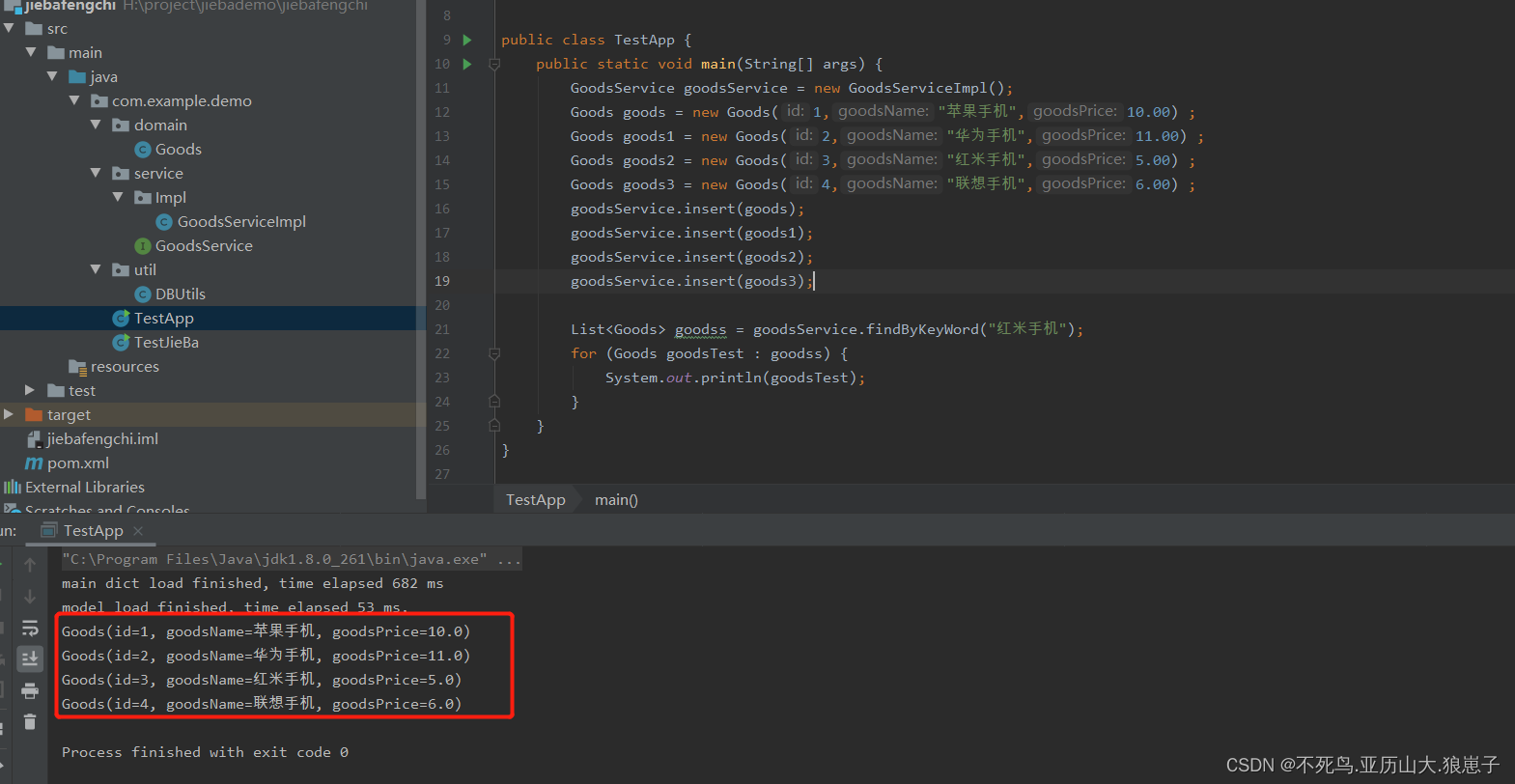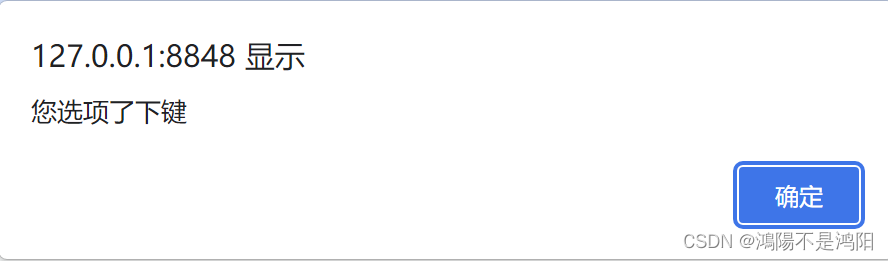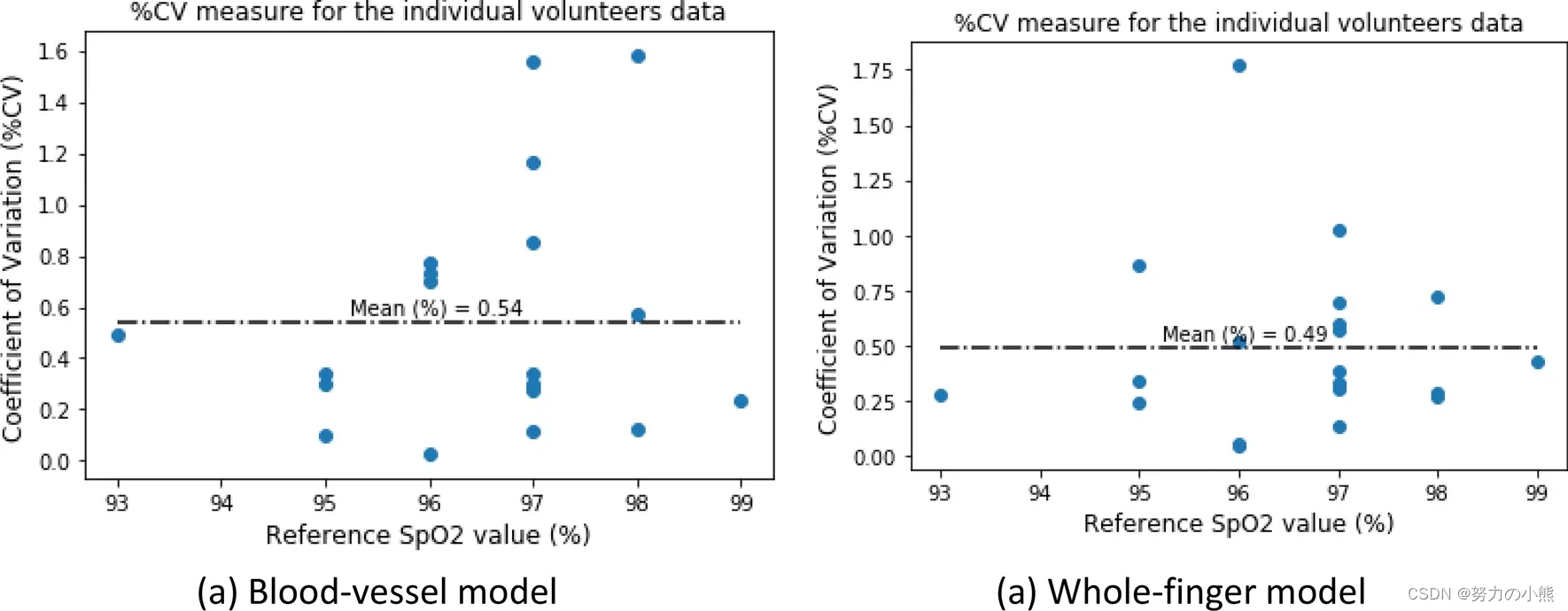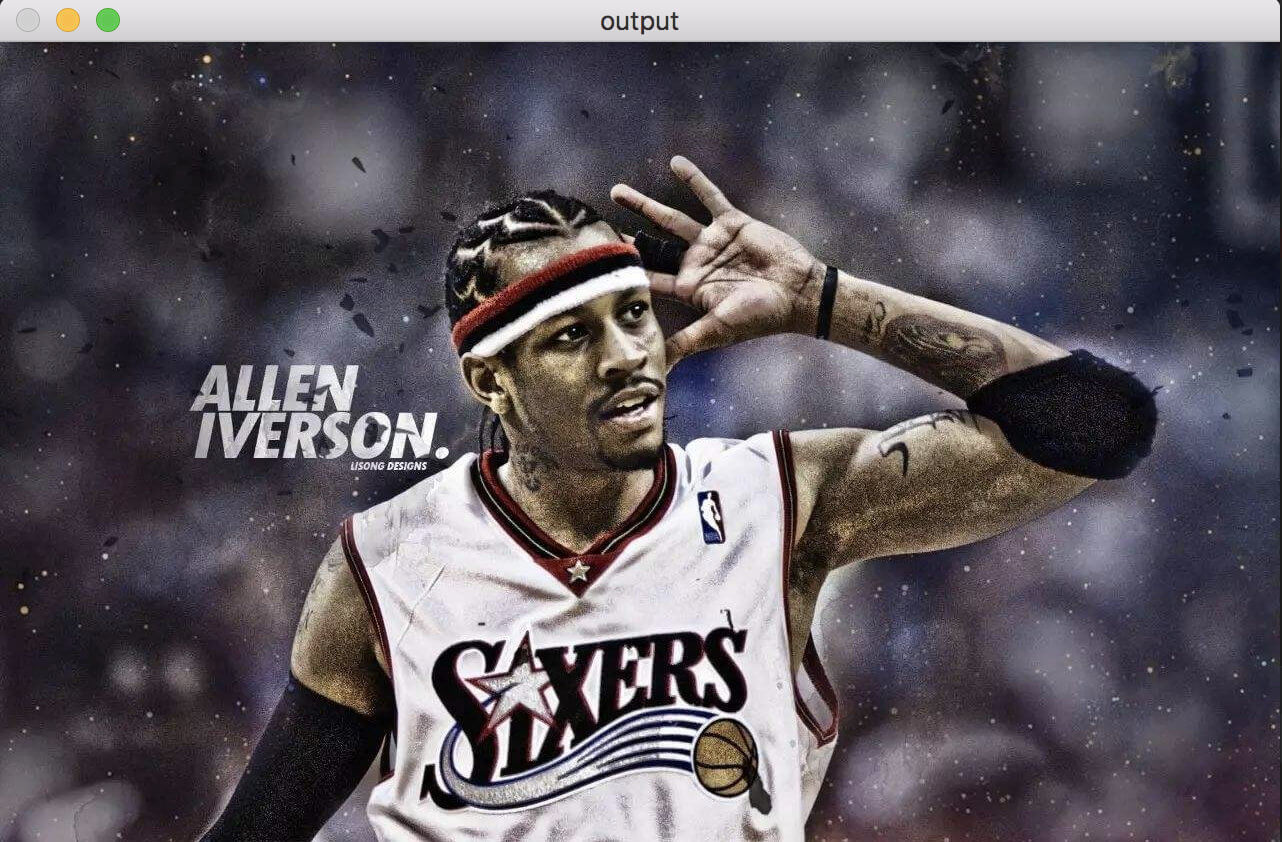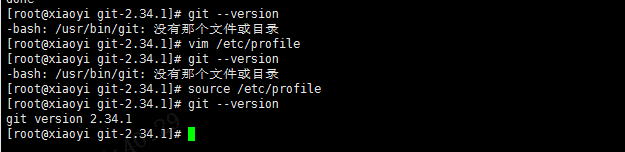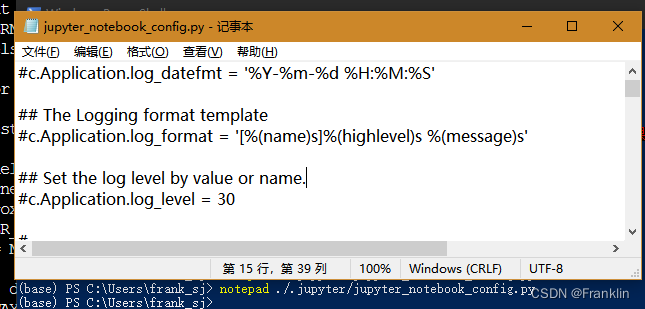目录
1、jdk(基于yum进行安装 )
2、Tomcat (手动下载安装)
3、MariaDB(基于yum进行安装)
安装
启动
测试连接
1、jdk(基于yum进行安装 )
可以使用yum list | grep [关键词]找到要安装的包名,使用yum install [包名] 进行安装

找到对应的jdk后使用ctrl+insert进行复制,然后进行下载安装即可
 下载完会给一个提示:提示是否要安装(输入y即可)
下载完会给一个提示:提示是否要安装(输入y即可)
 之后就等待安装即可:
之后就等待安装即可:
 然后我们使用javac测试一下是否完成安装:
然后我们使用javac测试一下是否完成安装:
 没有出现错误信息,那我们的jdk就算是装好了。
没有出现错误信息,那我们的jdk就算是装好了。
2、Tomcat (手动下载安装)
Tomcat也可以通过yum进行安装,但是上面的Tomcat可能会版本比较落后。
 我们可以看到上面的Tomcat版本是7,与我们这里要求的8不符合,所以需要我们手动安装Tomcat。
我们可以看到上面的Tomcat版本是7,与我们这里要求的8不符合,所以需要我们手动安装Tomcat。
找到Tomcat的官网,下载Tomcat8:

下载完成获得一个zip的压缩包
 然后把这个压缩包拖到xshell中,就上传了。
然后把这个压缩包拖到xshell中,就上传了。
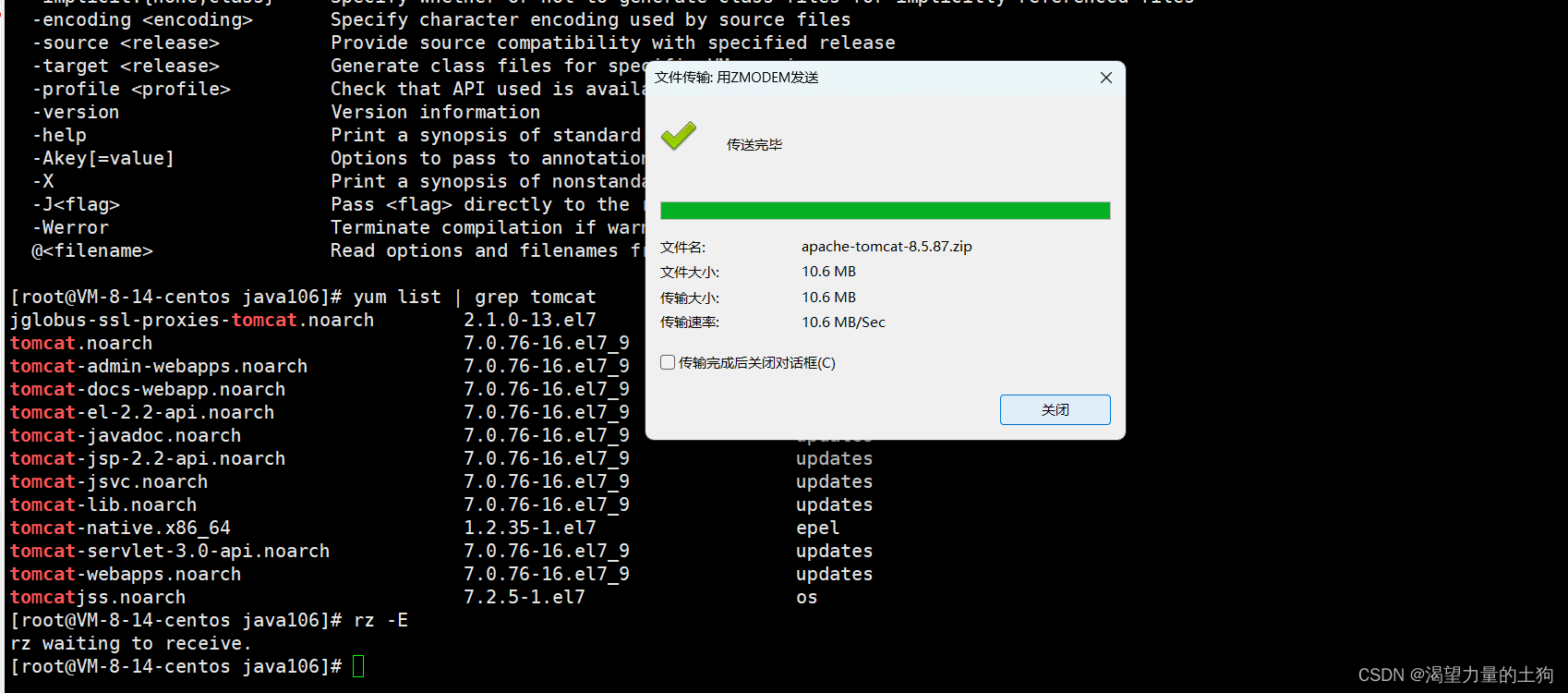
 如果我们拖入后没有上传成功,很大可能是因为你的系统中没有rz命令 ,这时需要我们使用yum装一个lrzsz,(yum install lrzsz)
如果我们拖入后没有上传成功,很大可能是因为你的系统中没有rz命令 ,这时需要我们使用yum装一个lrzsz,(yum install lrzsz)
然后我们使用unzip命令进行解压缩 :

如果unzip找不到,就同上(yum install unzip)
 这样就解压缩完成了。
这样就解压缩完成了。
 进到这个Tomcat的目录我们可以看到和我们Windows上的目录是一样的。
进到这个Tomcat的目录我们可以看到和我们Windows上的目录是一样的。
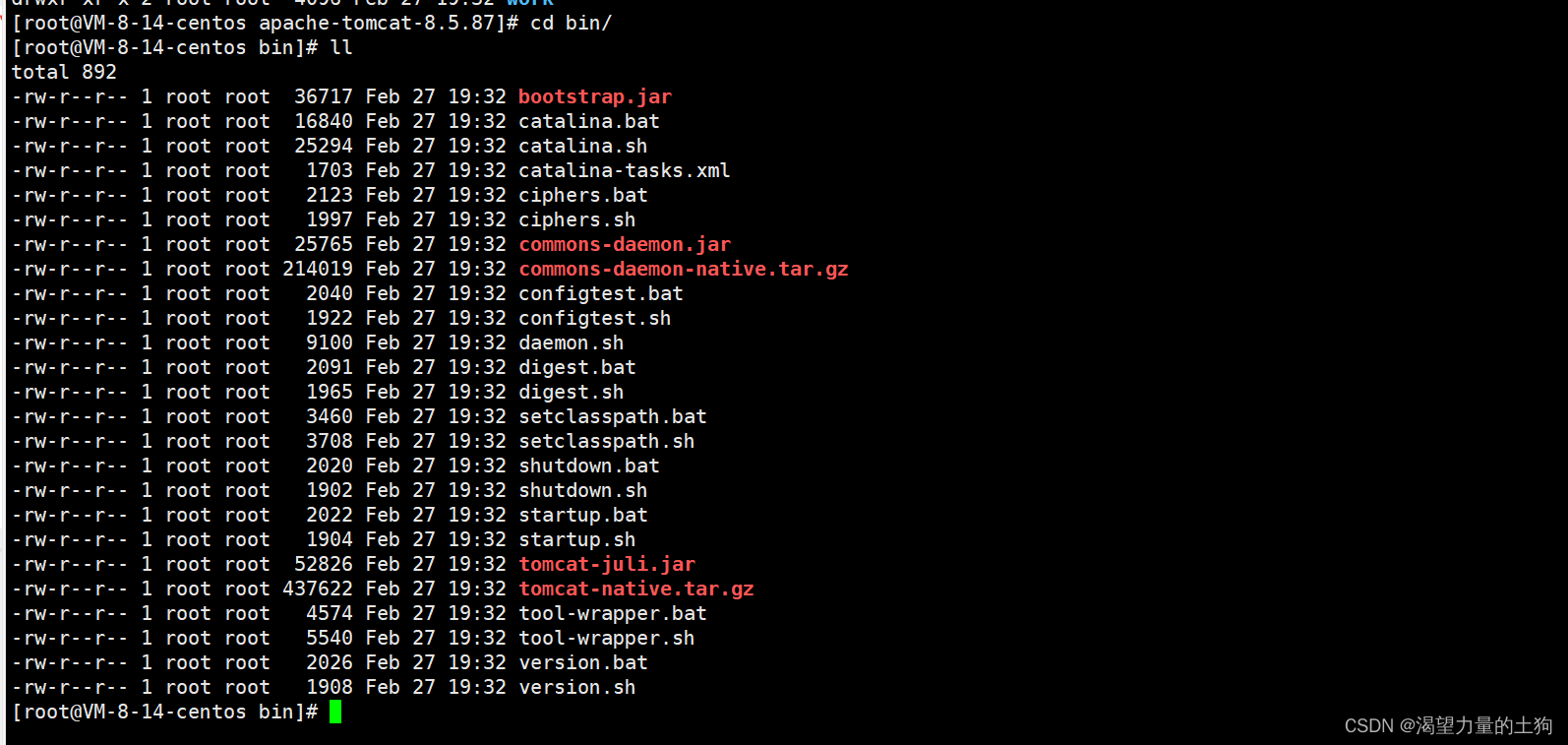
bin目录下的就是我们的启动脚本相关的内容。
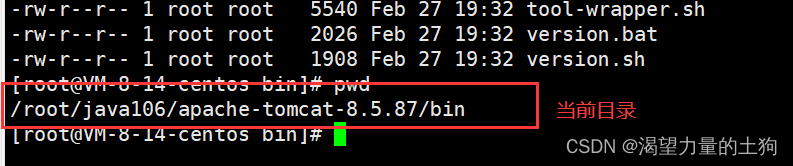 我们进入bin目录需要使用chmod +x *.sh给所有的.sh文件赋予可执行权限。
我们进入bin目录需要使用chmod +x *.sh给所有的.sh文件赋予可执行权限。

变绿了,就赋予了可执行的权限了。
使用sh startup.sh就启动了Tomcat。
3、MariaDB(基于yum进行安装)
安装
安装 mariadb 服务:
# yum install -y mariadb-server
安装 mariadb 命令行客户端
# yum install -y mariadb 安装 mariadb C library
安装 mariadb C library
# yum install -y mariadb-libs
安装 mariadb 开发包
# yum install -y mariadb-devel
启动
启动服务
# systemctl start mariadb设置服务开启自启动
# systemctl enable mariadb
查看服务状态
# systemctl status mariadb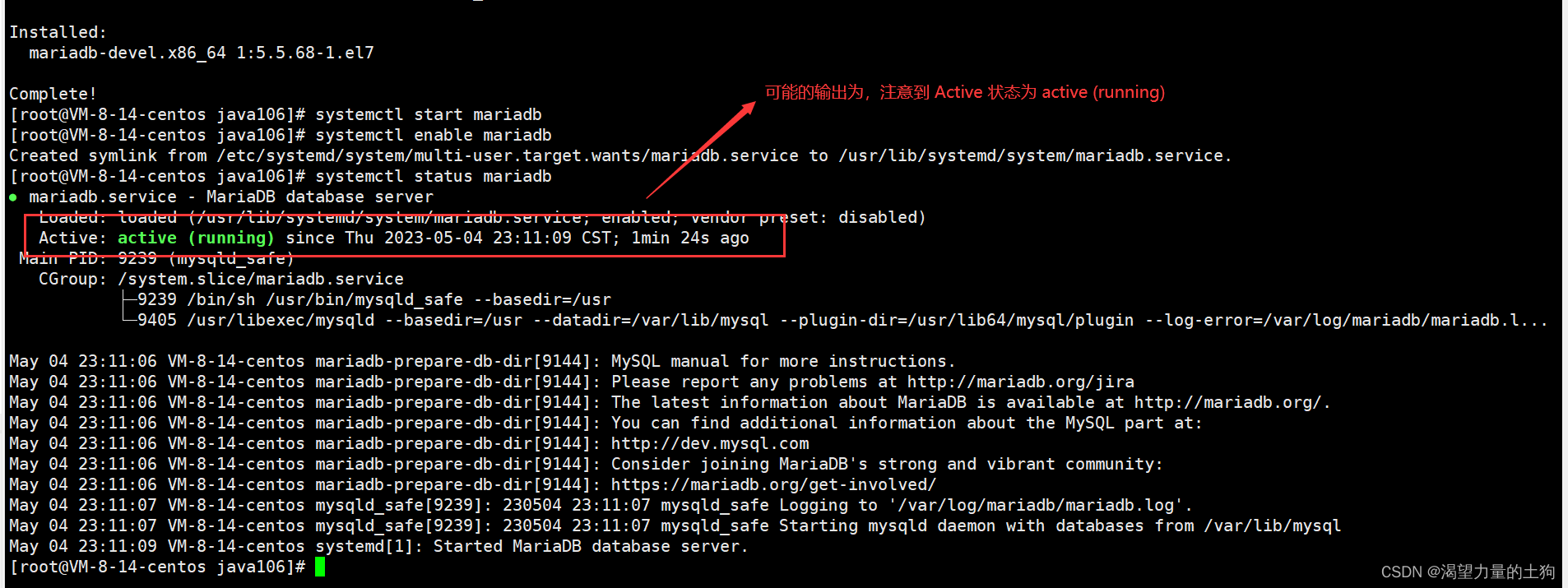
测试连接
使用命令行客户端尝试连接

查看 mariadb 版本号
select version();
创建数据库时为了支持中文,统一使用 utf8mb4 字符集
create database demo_db charset utf8mb4;